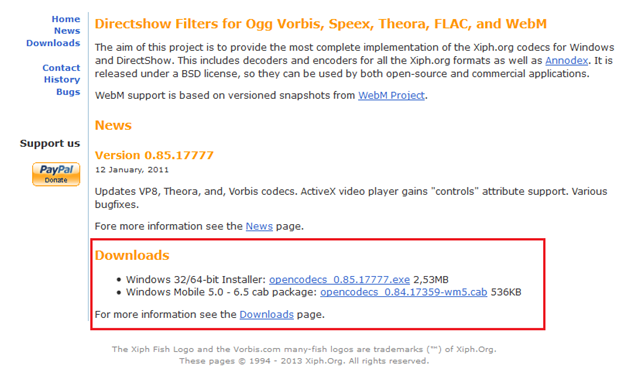តើកម្មវិធី Windows Media Player លេង FLAC?
កម្មវិធី Windows Media Player គឺជាឧបករណ៍លេងប្រព័ន្ធផ្សព្វផ្សាយភាពល្បីល្បាញនិងអាចរកបានងាយស្រួលនៅលើទីផ្សារ។ វាត្រូវបានប្រើជាកម្មវិធីចាក់មេឌៀសំខាន់ដោយភាគច្រើននៃអ្នកប្រើ Windows ប្រព័ន្ធប្រតិបត្តិការនេះ។ ប៉ុន្តែនៅពេលដែលវាមកដល់ versatile, វាគាំទ្រតែទ្រង់ទ្រាយអូឌីយ៉ូដែលបានកំណត់និងប្រព័ន្ធផ្សព្វផ្សាយវីដេអូ។ មួយនៃទ្រង់ទ្រាយធ្វេសប្រហែសបែបនេះគឺ FLAC ។ FLAC ទ្រង់ទ្រាយអូឌីយ៉ូសរសេរកូដគឺមួយដែលធានាថាបង្ហាប់មិនបាត់បង់នៃការអូឌីយ៉ូឌីជីថលដូចដែលវាអាចកាត់បន្ថយទំហំឯកសារបានរហូតដល់ទៅ 60% នៃទំហំពិតរបស់វា។ ជាអកុសលទ្រង់ទ្រាយ FLAC ត្រូវបានគាំទ្រដោយអ្នកលេងប្រព័ន្ធផ្សព្វផ្សាយទំនើបបំផុតតែមួយគត់និងកីឡាករប្រព័ន្ធផ្សព្វផ្សាយផ្សេងទៀតដូចជាកម្មវិធី Windows Media Player មិនគាំទ្រទ្រង់ទ្រាយអូឌីយ៉ូនេះ។ ប៉ុន្តែសំណាងល្អអ្នកលេងប្រព័ន្ធផ្សព្វផ្សាយធម្មតាដូច Media Player ផងដែរថាប្រព័ន្ធប្រតិបត្តិការ Windows អាចលេងដោយអនុវត្តតាមឯកសារ FLAC បច្ចេកទេសមួយចំនួន។ អ្នកអាចលេងនៅលើឯកសារ FLAC Media Player ដោយប្រព័ន្ធប្រតិបត្តិការ Windows បម្លែងវាទៅជាកម្មវិធី Windows Media Player ដែលគាំទ្រទ្រង់ទ្រាយឬការដំឡើងកូឌិក FLAC នៅក្នុងកុំព្យូទ័ររបស់អ្នកដើម្បីបន្ថែមការគាំទ្រ FLAC ក្នុង Windows Media Player ។ នៅក្នុងអត្ថបទនេះយើងកំពុងផ្តល់នូវដំណោះស្រាយពីរដើម្បីបន្ថែមការគាំទ្រទ្រង់ទ្រាយឯកសារ FLAC ក្នុង Windows Media Player!
- ដំណោះស្រាយ 1. FLAC លេងនៅលើ Windows Media Player បន្ទាប់ពីបានបម្លែងទៅជាទ្រង់ទ្រាយដែលបានគាំទ្រ
- ដំណោះស្រាយ 2. FLAC លេងជាមួយកម្មវិធី Windows Media Player បានដោយការដំឡើង FLAC កូដឌិក
ដំណោះស្រាយ 1. FLAC លេងនៅលើ Windows Media Player បន្ទាប់ពីបានបម្លែងទៅជាទ្រង់ទ្រាយដែលបានគាំទ្រ
ដំណោះស្រាយដំបូងគឺដើម្បីបម្លែងឯកសារ FLAC សំណព្វរបស់អ្នកទៅជាកម្មវិធី Windows Media Player ដែលគាំទ្រទ្រង់ទ្រាយអូឌីយ៉ូហើយបន្ទាប់មកលេងវា។ សំណាងល្អ, iSkysoft iMedia កម្មវិធីបម្លែងពិសេសអាចធ្វើការនេះសម្រាប់អ្នកដោយធ្វើតាមជំហានសាមញ្ញមួយចំនួន។ iSkySoft កម្មវិធីបម្លែង iMedia ពិសេសផ្ដល់ឱ្យអ្នកនូវលក្ខណៈពិសេសបន្ថែមទៀតដូចជាការបម្លែងរវាងទ្រង់ទ្រាយនិងមានប្រជាប្រិយភាពវីដេអូអូឌីយ៉ូ, ទាញយកនិងកែសម្រួលវីដេអូមុនពេលបម្លែងលសូមពិនិត្យមើលការមួយចំនួននៃលក្ខណៈពិសេសចម្បងនៃកម្មវិធីបម្លែងពិសេស iSkySoft iMedia ខាងក្រោម។
ទទួលបាន iSkysoft កម្មវិធីបម្លែង iMedia ពិសេស - បម្លែងវីដេអូល្អបំផុតសម្រាប់ Windows
- បម្លែងវីដេអូឬទ្រង់ទ្រាយអូឌីយ៉ូដែលអ្នកចង់ទ្រង់ទ្រាយច្រើនដូច FLAC, MP3, WAV, WMV, FLV, MP4, M4V, MOV, AVI, ASF ល
- ទាញយកវីដេអូពីគេហទំព័រចែករំលែកវីដេអូស្ទើរតែទាំងអស់ដូចជា YouTube, វីមេអូ, ហ្វេសប៊ុក, DailyMotion,, Metacafe និងច្រើនជាង 10,000 តំបន់បណ្ដាញផ្សេង។
- បង្កើតខ្សែភាពយន្ដឌីវីឌីសម្រាប់កីឡាករឌីវីឌីឬទូរទស្សន៍របស់អ្នកព្រមទាំងធ្វើឱ្យថតឌីវីឌី, .dvdmedia, SuperDrive ឬឯកសារ ISO ទៅលើតម្រូវការរបស់អ្នក។
- ការបម្លែងទៅជាទ្រង់ទ្រាយស្ដង់ដារការគាំទ្រវីដេអូទ្រង់ទ្រាយវីដេអូ HD បាន, ទ្រង់ទ្រាយអូឌីយ៉ូនិងទ្រង់ទ្រាយវីដេអូសូម្បីតែលើបណ្ដាញដូចជាគេហទំព័រ YouTube ។
- ដោយផ្ទាល់អូឌីយ៉ូឬវីដេអូលេងក្នុងកម្មវិធីដោយកីឡាករកំណើតដើម្បីធានាបាននូវគុណភាពនិងការបម្លែងឯកសារប្រព័ន្ធផ្សព្វផ្សាយយ៉ាងងាយស្រួលគ្រប់គ្រងរបស់អ្នកទាំងអស់។
បម្លែង FLAC ទៅ Windows Media Player ដែលបានគាំទ្រទ្រង់ទ្រាយសម្រាប់ការចាក់សារថ្មី
ជំហានទី 1: បន្ថែមឯកសារអូឌីយ៉ូទៅកម្មវិធីបម្លែង FLAC
ផ្ទុកឯកសារ FLAC ដែលអ្នកចង់បម្លែងដោយអូសពួកវាទៅក្នុងកម្មវិធីបម្លែង FLAC ឬផ្ទុកពួកវាជាមួយនឹង 'ឯកសារ> ឯកសារផ្ទុកប្រព័ន្ធផ្សព្វផ្សាយ "ជម្រើសនៅក្នុងឧបករណ៍នេះ។ វាអនុញ្ញាតឱ្យអ្នកជ្រើសឯកសារច្រើនក្នុងពេលតែមួយផងដែរ។

ជំហានទី 2: ជ្រើសរើសកម្មវិធី Windows Media Player ដែលគាំទ្រទ្រង់ទ្រាយជាទ្រង់ទ្រាយលទ្ធផល
ឥឡូវជ្រើសទ្រង់ទ្រាយដែលអ្នកចង់ឱ្យឯកសាររបស់អ្នកនឹងត្រូវបានបម្លែងក្នុងនោះ។ ចូរនិយាយថាអ្នកអ្នកជ្រើសទ្រង់ទ្រាយម៉ាស៊ីនចាក់ MP3 នោះទេ។ ជាមួយនឹងការ iSkysoft iMedia កម្មវិធីបម្លែងពិសេស, អ្នកអាចផងដែរចូលដំណើរការអត្រាប៊ីត, អត្រាគំរូ, ឆានែលនិងកូឌិកនៃឯកសារ។ មិនតែប៉ុណ្ណោះដែលអ្នកអាចបញ្ចូលចូលគ្នាដើម្បីបង្កើតឯកសារច្រើនតែទិន្នផលតែមួយ។ តើធ្វើដូចម្តេចល្អគឺ that?

ជំហានទី 3: ចាប់ផ្តើមការបម្លែងឯកសារ FLAC
ជាចុងក្រោយសូមចុចប៊ូតុង 'បម្លែង' ហើយវានឹងចាប់ផ្តើភ្លាមបម្លែងឯកសាររបស់អ្នកទៅទ្រង់ទ្រាយលទ្ធផលដែលអ្នកចង់បាន។ សូម្បីតែអ្នកអាចដាក់កុំព្យូទ័ររបស់អ្នកឱ្យបិទដោយស្វ័យប្រវត្តិបន្ទាប់ពីការបម្លែងឯកសារត្រូវបានបញ្ចប់។

ដំណោះស្រាយ 2. FLAC លេងជាមួយកម្មវិធី Windows Media Player បានដោយការដំឡើង FLAC កូដឌិក
នេះគឺជាដំណោះស្រាយផ្សេងទៀតនៅក្នុងគោលបំណងដើម្បីរីករាយជាមួយឯកសារ FLAC សំណព្វរបស់អ្នកនៅ WMP ។ មានកូដិកជាច្រើនសម្រាប់កម្មវិធី Windows Media Player ដែលធ្វើឱ្យអ្នកប្រើអាចលេងបានយ៉ាងស្រួលប្រាកដថាឯកសារ FLAC តាម WMP របស់ពួកគេទេប៉ុន្តែយើងនឹងត្រូវបានគ្របដណ្តប់មគ្គុទេសក៍ការដំឡើងនេះគឺជា កូឌិក FLAC បង្កើតឡើងដោយ XIPH ។
ជំហានទី 1: ទាញយកកម្មវិធីកូដ FLAC ឆបគ្នាជាមួយនឹងប្រព័ន្ធប្រតិបត្តិការរបស់អ្នកសម្រេចចិត្តថាទីតាំងរក្សាទុកឯកសារនិងដំឡើងនៅលើកុំព្យូទ័ររបស់អ្នក។
ជំហានទី 2: អនុវត្តតាមនីតិវិធីការដំឡើងដើម្បីដំឡើងកូឌិកដែលបាន FLAC នេះ។
ជំហានទី 3: បន្ទាប់ពីការដំឡើងចាប់ផ្ដើមប្រព័ន្ធរបស់អ្នកនៅក្នុងគោលបំណងដើម្បីធ្វើឱ្យការងារកូឌិកសម្រាប់អ្នក។ កូដិកនេះនឹងមិនដំណើរការបានត្រឹមត្រូវប្រសិនបើអ្នកមិនចាប់ផ្ដើមប្រព័ន្ធ។